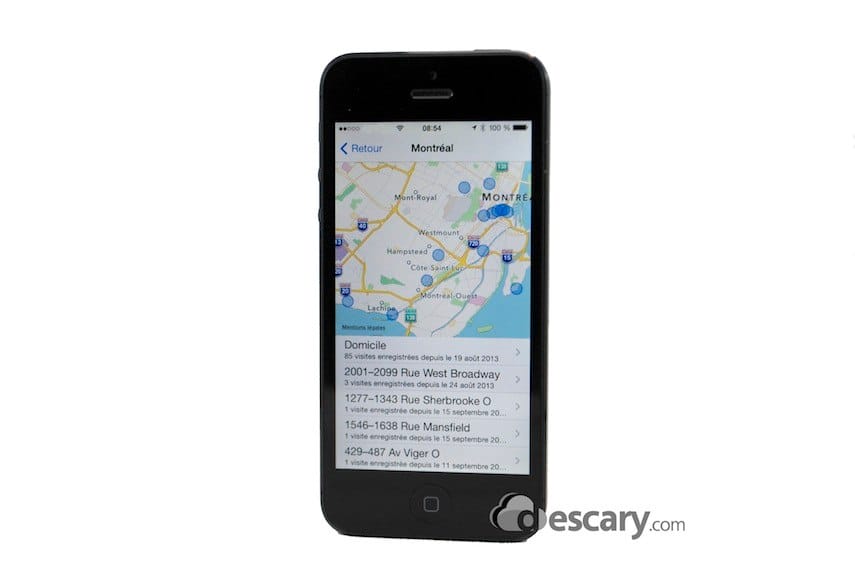Savez-vous que sous iOS 7 votre iPhone ou iPad mémorise tous les lieux que vous avez visités? Cette fonctionnalité a des apparentés avec le système de localisation de Google+ ou encore Foursquare.
[ebook iPad]
La fonctionnalité Lieux fréquents est activée par défaut
Il y a deux différences majeures qui distingue la fonctionnalité Lieux fréquents que nous trouvons sur iOS et les applications de géolocalisation. D’une part, ce n’est pas une fonctionnalité sociale. Votre position est uniquement partagée avec Apple ;-).
D’autre part, la fonctionnalité est activée par défaut (du moins à ma connaissance). Contrairement à Foursquare ou d’autres applications de géolocalisation qui vous demande un consentement préalable (Opt in).
Lieux fréquents conserve donc l’ensemble des lieux que vous visitez. L’historique est regroupé par villes, villages et régions plutôt que par date. Tous les lieux que vous avez par exemple fréquentés à Paris, Nice, Montréal, Québec ou Bruxelles sont attribués à la liste respective de chacune de ces villes.
Lieux fréquents ne vous indique ni le nom des lieux visités, ni leur adresse précise
Le système n’est pas aussi précis que sur les applications de géolocalisation où vous saisissez manuellement le lieu que vous visitez. La liste des lieux que nous trouvons sur iOS 7 indique une adresse approximative. Dimanche dernier, j’ai visité le Musée des Beaux-Arts de Montréal. Mon iPhone a mémorisé que j’ai visité un lieu situé entre le 1277 – 1343 Sherbrooke Ouest. Alors que le musée est situé au 1380 Sherbrooke Ouest.
Une fonctionnalité qui devrait améliorer l’application Plans
En principe, cette fonctionnalité a pour but d’améliorer l’application Plans. Bien que Plans se porte mieux sous iOS 7, ce n’est pas encore tout à fait au point en ce qui concerne les points d’intérêts tels que les restaurants, commerces et lieux publics.
Si vous aimez ce type de fonctionnalité de géolocalisation, vous pouvez afficher sur une carte l’ensemble des endroits que vous avez visités. En revanche, pour ceux qui trouve que c’est une intrusion dans leur vie privée, vous pouvez désactiver Lieux fréquents.
Voici comment afficher la liste de lieux et désactiver Lieux fréquents
Vous verrez, cette fonctionnalité est bien dissimulée ;-).
- Rendez-vous dans l’application Réglages – Confidentialité.
- Sélectionnez Service de localisation.
- Notez que si vous désactivez le service de localisation, vous désactiverez automatiquement Lieux fréquents. Si vous désirez laisser actif le service de localisation ce qui à mon avis est très utile, poursuivez.
- Au bas de l’écran Service de localisation, sélectionnez Service système – Lieux fréquents.
- C’est ici que vous pourrez d’une part désactiver Lieux fréquents et afficher la liste des lieux visités.
- Appuyez sur l’une des villes qui apparaissent dans Historique. Cette action fera apparaître la carte associée à cette ville ainsi que la liste des lieux visités.
C’est aussi à cet endroit que vous pouvez désactiver cette fonctionnalité. Dans la partie supérieure de l’écran, sélectionnez le bouton qui se trouve à droite de Lieux fréquents et glissez-le vers la gauche. Il deviendra gris.
Benoit Descary
Consultez ces billets pour en apprendre plus sur les nouvelles fonctionnalités d’iOS 7!
Astuces de productivité pour votre iPhone ou iPad:
iOS 7: 13 astuces pour votre iPhone ou iPad
Les nouveautés sur l’application Appareil photo:
iOS 7: quelques astuces à propos de l’application Appareil photo
iOS 7 Appareil photo: le mode rafale accessible sur l’iPhone 5 et 4S
Safari: nouvelle ergonomie, nouveau système d’onglets et un champ de recherche unifié:
iOS 7 – Safari : les nouvelles fonctionnalités
Vos dossiers peuvent contenir jusqu’à 135 applications!
iOS 7 : comment gérer les dossiers d’applications
Gérez les préférences de votre appareil depuis le Centre de contrôle:
iOS 7 iPhone – iPad : utilisez le centre de contrôle pour modifier les paramètres de votre appareil
Évolution du multitâche sur l’iPhone et l’iPad:
iOS 7 : comment utiliser le multitâche sur l’iPhone et l’iPad
De nouvelles fonctionnalités pour l’entreprise: